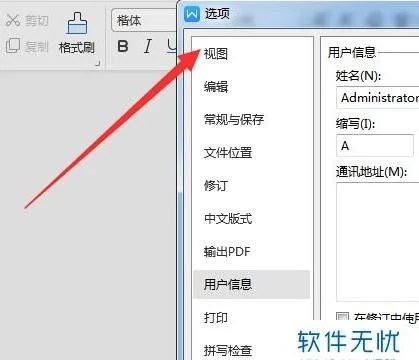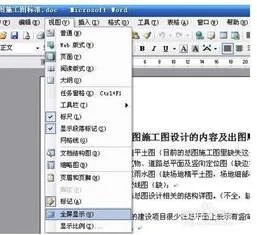1. 看电脑属性的快捷
电脑上快捷键太多了,最快的方法是把下面这张表保存在txt文本里,以后要查找只需要打开文本查找搜索对应的快捷键即可轻松找到
WINDOWS系统自带的快捷键或组合快捷键分类:计算机应用技术F1 显示当前程序或者windows的帮助内容。 F2 当你选中一个文件的话,这意味着“重命名” F3 当你在桌面上的时候是打开“查找:所有文件”对话框 F10或ALT 激活当前程序的菜单栏 windows键或CTRL+ESC 打开开始菜单 CTRL+ALT+DELETE 在win9x中打开关闭程序对话框 DELETE 删除被选择的选择项目,如果是文件,将被放入回收站 SHIFT+DELETE 删除被选择的选择项目,如果是文件,将被直接删除而不是放入回收站 CTRL+N 新建一个新的文件 CTRL+O 打开“打开文件”对话框 CTRL+P 打开“打印”对话框 CTRL+S 保存当前操作的文件 CTRL+X 剪切被选择的项目到剪贴板 CTRL+INSERT 或 CTRL+C 复制被选择的项目到剪贴板 SHIFT+INSERT 或 CTRL+V 粘贴剪贴板中的内容到当前位置 ALT+BACKSPACE 或 CTRL+Z 撤销上一步的操作 ALT+SHIFT+BACKSPACE 重做上一步被撤销的操作 Windows键+M 最小化所有被打开的窗口。 Windows键+CTRL+M 重新将恢复上一项操作前窗口的大小和位置 Windows键+E 打开资源管理器 Windows键+F 打开“查找:所有文件”对话框 Windows键+R 打开“运行”对话框 Windows键+BREAK 打开“系统属性”对话框 Windows键+CTRL+F 打开“查找:计算机”对话框 SHIFT+F10或鼠标右击 打开当前活动项目的快捷菜单 SHIFT 在放入CD的时候按下不放,可以跳过自动播放CD。在打开word的时候按下不放,可以跳过自启动的宏 ALT+F4 关闭当前应用程序 ALT+SPACEBAR 打开程序最左上角的菜单 ALT+TAB 切换当前程序 ALT+ESC 切换当前程序 ALT+ENTER 将windows下运行的MSDOS窗口在窗口和全屏幕状态间切换 PRINT SCREEN 将当前屏幕以图象方式拷贝到剪贴板 ALT+PRINT SCREEN 将当前活动程序窗口以图象方式拷贝到剪贴板 CTRL+F4 关闭当前应用程序中的当前文本(如word中) CTRL+F6 切换到当前应用程序中的下一个文本(加shift 可以跳到前一个窗口) 在IE中: ALT+RIGHT ARROW 显示前一页(前进键) ALT+LEFT ARROW 显示后一页(后退键) CTRL+TAB 在页面上的各框架中切换(加shift反向) F5 刷新 CTRL+F5 强行刷新 目的 快捷键 激活程序中的菜单栏 F10 执行菜单上相应的命令 ALT+菜单上带下划线的字母 关闭多文档界面程序中的当前窗口 CTRL+ F4 关闭当前窗口或退出程序 ALT+ F4 复制 CTRL+ C 剪切 CTRL+ X 删除 DELETE 显示所选对话框项目的帮助 F1 显示当前窗口的系统菜单 ALT+空格键 显示所选项目的快捷菜单 SHIFT+ F10 显示“开始”菜单 CTRL+ ESC 显示多文档界面程序的系统菜单 ALT+连字号(-) 粘贴 CTR L+ V 切换到上次使用的窗口或者按住 ALT然后重复按TAB,切换到另一个窗口 ALT+ TAB 撤消 CTRL+ Z 二、使用“Windows资源管理器”的快捷键 目的 快捷键 如果当前选择展开了,要折叠或者选择父文件夹左箭头折叠所选的文件夹 NUM LOCK+负号(-) 如果当前选择折叠了,要展开或者选择第一个子文件夹右箭头展开当前选择下的所有文件夹 NUM LOCK+* 展开所选的文件夹 NUM LOCK+加号(+) 在左右窗格间切换 F6 三、使用 WINDOWS键 可以使用 Microsoft自然键盘或含有 Windows徽标键的其他任何兼容键盘的以下快捷键。 目的 快捷键 在任务栏上的按钮间循环 WINDOWS+ TAB 显示“查找:所有文件” WINDOWS+ F 显示“查找:计算机” CTRL+ WINDOWS+ F 显示“帮助” WINDOWS+ F1 显示“运行”命令 WINDOWS+ R 显示“开始”菜单 WINDOWS 显示“系统属性”对话框 WINDOWS+ BREAK 显示“Windows资源管理器” WINDOWS+ E 最小化或还原所有窗口 WINDOWS+ D 撤消最小化所有窗口 SHIFT+ WINDOWS+ M 四、使用“我的电脑”和“Windows资源管理器”的快捷键 目的 快捷键 关闭所选文件夹及其所有父文件夹按住 SHIFT键再单击“关闭按钮(仅适用于“我的电脑”) 向后移动到上一个视图 ALT+左箭头 向前移动到上一个视图 ALT+右箭头 查看上一级文件夹 BACKSPACE 五、使用对话框中的快捷键 目的 快捷键 取消当前任务 ESC 如果当前控件是个按钮,要 单击该按钮或者如果当前控 件是个复选框,要选择或清 除该复选框或者如果当前控 件是个选项按钮,要单击该 选项空格键 单击相应的命令 ALT+带下划线的字母 单击所选按钮 ENTER 在选项上向后移动 SHIFT+ TAB 在选项卡上向后移动 CTRL+ SHIFT+ TAB 在选项上向前移动 TAB 在选项卡上向前移动 CTRL+ TAB 如果在“另存为”或“打开” 对话框中选择了某文件夹, 要打开上一级文件夹 BACKSPACE 在“另存为”或“打开”对 话框中打开“保存到”或 “查阅” F4 刷新“另存为”或“打开” 对话框 F5 六、使用“桌面”、“我的电脑”和“Windows资源管理器”快捷键 选择项目时,可以使用以下快捷键。 目的 快捷键 插入光盘时不用“自动播放” 功能按住 SHIFT插入 CD-ROM 复制文件按住 CTRL拖动文件 创建快捷方式按住 CTRL+SHIFT拖动文件 立即删除某项目而不将其放入 SHIFT+DELETE “回收站” 显示“查找:所有文件” F3 显示项目的快捷菜单 APPLICATION键 刷新窗口的内容 F5 重命名项目 F2 选择所有项目 CTRL+ A 查看项目的属性 ALT+ ENTER或 ALT+双击 可将 APPLICATION键用于 Microsoft自然键盘或含有 APPLICATION键的其他兼容键 七、Microsoft放大程序的快捷键 这里运用Windows徽标键和其他键的组合。 快捷键 目的 Windows徽标+PRINT SCREEN将屏幕复制到剪贴板(包括鼠标光标) Windows徽标+SCROLL LOCK将屏幕复制到剪贴板(不包括鼠标光标) Windows徽标+ PAGE UP切换反色。 Windows徽标+ PAGE DOWN切换跟随鼠标光标 Windows徽标+向上箭头增加放大率 Windows徽标+向下箭头减小放大率 八、使用辅助选项快捷键 目的 快捷键 切换筛选键开关右SHIFT八秒 切换高对比度开关左ALT+左SHIFT+PRINT SCREEN 切换鼠标键开关左ALT+左SHIFT+NUM LOCK 切换粘滞键开关 SHIFT键五次 切换切换键开关 NUM LOCK五秒 补充windows快捷键 一、常见用法: F1 显示当前程序或者windows的帮助内容。 F2 当你选中一个文件的话,这意味着“重命名” F3 当你在桌面上的时候是打开“查找:所有文件” 对话框 F10或ALT 激活当前程序的菜单栏 windows键或CTRL+ESC 打开开始菜单 CTRL+ALT+DELETE 在win9x中打开关闭程序对话框 DELETE 删除被选择的选择项目,如果是文件,将被放入回收站 SHIFT+DELETE 删除被选择的选择项目,如果是文件,将被直接删除而不放入回收站 CTRL+N 新建一个新的文件 CTRL+O 打开“打开文件”对话框 CTRL+P 打开“打印”对话框 CTRL+S 保存当前操作的文件 CTRL+X 剪切被选择的项目到剪贴板 CTRL+INSERT 或 CTRL+C 复制被选择的项目到剪贴板 SHIFT+INSERT 或 CTRL+V 粘贴剪贴板中的内容 ALT+BACKSPACE 或 CTRL+Z 撤销上一步的操作 ALT+SHIFT+BACKSPACE 重做上一步被撤销的操作 Windows键+M 最小化所有被打开的窗口。 Windows键+CTRL+M 重新将恢复上一项操作前窗口的大小和位置 Windows键+E 打开资源管理器 Windows键+F 打开“查找:所有文件”对话框 Windows键+R 打开“运行”对话框 Windows键+BREAK 打开“系统属性”对话框 Windows键+CTRL+F 打开“查找:计算机”对话框 SHIFT+F10或鼠标右击 打开当前活动项目的快捷菜单 SHIFT 在放入CD的时候按下不放,可以跳过自动播放CD。在打开word的时候 按下不放,可以跳过自启动的宏 ALT+F4 关闭当前应用程序 ALT+SPACEBAR 打开程序最左上角的菜单 ALT+TAB 切换当前程序 ALT+ESC 切换当前程序 ALT+ENTER 将windows下运行的MSDOS窗口在窗口和全屏幕状态间切换 PRINT SCREEN 将当前屏幕以图象方式拷贝到剪贴板 ALT+PRINT SCREEN 将当前活动程序窗口以图象方式拷贝到剪贴板 CTRL+F4 关闭当前应用程序中的当前文本(如word中) CTRL+F6 切换到当前应用程序中的下一个文本(加shift 可以跳到前一个窗口) 在IE中: ALT+RIGHT ARROW 显示前一页(前进键) ALT+LEFT ARROW 显示后一页(后退键) CTRL+TAB 在页面上的各框架中切换(加shift反向) F5 刷新 CTRL+F5 强行刷新 目的快捷键 激活程序中的菜单栏 F10 执行菜单上相应的命令 ALT+菜单上带下划线的字母 关闭多文档界面程序中的当前窗口 CTRL+ F4 关闭当前窗口或退出程序 ALT+ F4 复制 CTRL+ C 剪切 CTRL+ X 删除 DELETE 显示所选对话框项目的帮助 F1 显示当前窗口的系统菜单 ALT+空格键 显示所选项目的快捷菜单 SHIFT+ F10 显示“开始”菜单 CTRL+ ESC 显示多文档界面程序的系统 菜单 ALT+连字号(-) 粘贴 CTRL+ V 切换到上次使用的窗口 按住 ALT然后重复按TAB, 切换到另一个窗口 ALT+ TAB 撤消 CTRL+ Z 二、使用“Windows资源管理器”的快捷键 目的快捷键 如果当前选择展开了,要折叠或者选择父文件夹左箭头 折叠所选的文件夹 NUM LOCK+负号(-) 如果当前选择折叠了,要展开 选择第一个子文件夹右箭头 展开当前选择下的所有文件夹 NUM LOCK+* 展开所选的文件夹 NUM LOCK+加号(+) 在左右窗格间切换 F6 三、使用 WINDOWS键 可以使用 Microsoft自然键盘或含有 Windows徽标键的其他任何兼容键盘的以下快捷键。 目的快捷键 在任务栏上的按钮间循环 WINDOWS+ TAB 显示“查找:所有文件” WINDOWS+ F 显示“查找:计算机” CTRL+ WINDOWS+ F 显示“帮助” WINDOWS+ F1 显示“运行”命令 WINDOWS+ R 显示“开始”菜单 WINDOWS 显示“系统属性”对话框 WINDOWS+ BREAK 显示“Windows资源管理器” WINDOWS+ E 最小化或还原所有窗口 WINDOWS+ D 撤消最小化所有窗口 SHIFT+ WINDOWS+ M 四、使用“我的电脑”和“Windows资源管理器”的快捷键 目的快捷键 关闭所选文件夹及其所有父文件夹 按住 SHIFT键再单击“关闭按钮(仅适用于“我的电脑”) 向后移动到上一个视图 ALT+左箭头 向前移动到上一个视图 ALT+右箭头 查看上一级文件夹 BACKSPACE 五、使用对话框中的快捷键 目的快捷键 取消当前任务 ESC 如果当前控件是个按钮,要单击该按钮或者如果当前控件是个复选框,要选择或清除该复选框或 者如果当前控件是个选项按钮,要单击该选项空格键 单击相应的命令 ALT+带下划线的字母 单击所选按钮 ENTER 在选项上向后移动 SHIFT+ TAB 在选项卡上向后移动 CTRL+ SHIFT+ TAB 在选项上向前移动 TAB 在选项卡上向前移动 CTRL+ TAB 如果在“另存为”或“打开” 对话框中选择了某文件夹,要打开上一级文件夹 BACKSPACE 在“另存为”或“打开”对话框中打开“保存到”或“查阅” F4 刷新“另存为”或“打开”对话框 F5 六、使用“桌面”、“我的电脑”和“Windows资源管理器”快捷键选择项目时,可以使用以下快捷键。 目的 快捷键 插入光盘时不用“自动播放”功能 按住SHIFT插入CD-ROM 复制文件 按住 CTRL拖动文件 创建快捷方式 按住 CTRL+SHIFT拖动文件 立即删除某项目而不将其放入回收站 SHIFT+DELETE 显示“查找:所有文件” F3 显示项目的快捷菜单 APPLICATION键 刷新窗口的内容 F5 重命名项目 F2 选择所有项目 CTRL+ A 查看项目的属性 ALT+ ENTER或 ALT+双击 可将 APPLICATION键用于 Microsoft自然键盘或含有 APPLICATION键的其他兼容键 七、Microsoft放大程序的快捷键 这里运用Windows徽标键和其他键的组合。 快捷键 目的 Windows徽标+PRINT SCREEN 将屏幕复制到剪贴板(包括鼠标光标) Windows徽标+SCROLL LOCK 将屏幕复制到剪贴板(不包括鼠标光标) Windows徽标+ PAGE UP 切换反色。 Windows徽标+ PAGE DOWN 切换跟随鼠标光标 Windows徽标+向上箭头 增加放大率 Windows徽标+向下箭头 减小放大率 八、使用辅助选项快捷键 目的 快捷键 切换筛选键开关右 SHIFT八秒 切换高对比度开关左 ALT+左SHIFT+PRINT SCREEN 切换鼠标键开关左 ALT+左SHIFT+NUM LOCK 切换粘滞键开关 SHIFT键五次 切换切换键开关 NUM LOCK五秒
2. 怎么看计算机属性快捷键
1.使用快捷键【win+R】弹出运行窗口,输入“gpedit.msc”,回车。
2.进入【本地组策略编辑器】后,展开【管理模板】,点击【桌面】。
3.在右侧找到【从“计算机”图标上下文菜单中删除属性】,看到显示是【已启用】,双击进行设置。
4.选择【未配置】,并点击【确定】。
5.重启电脑后,右键桌面【计算机】图标就能看到“属性选项了”。
3. 快捷打开电脑属性
1、看看键盘上两个Alt按键是否正常,多按几次调整调整,因为在正常使用系统按住Alt鼠标双击图标就会出现属性;
2、直接重启电脑吧,耐心等一等就好了,重启电脑可是良药啊,很多问题可以通过这个没有技术含量的动作解决的;
3、重新拔插鼠标和键盘,如果还不行,替换一下键盘或者鼠标吧,键盘出现问题的概率稍大些;
4、关于系统中毒一说,也不是没可能,简单的通过任务管理器看看是否有可疑进程就可以做个基本判断。
5、桌面空白处右键-排列图片-显示桌面图标,如果已经勾选了那就取消后再勾选;
6、桌面空白处右键-属性-桌面-自定义桌面-勾选需要显示或者删除一些图标;
7、鼠标右键单击任务栏-属性-工具栏-快速启动,同样的跟5一样切换一下,试试。
8、最后实在是没办法的办法,重装系统。
4. 查看电脑性能的各种快捷键
1.先检查看看是不是键盘的问题;
2.重启电脑试试;
3.检查下列位置
快速按下五次shift键,会出现一个对话框,点击设置 打开一个对话框, 看看“键盘”选项卡里的;
所有选项是否有被激活的,如果有就去掉前面的勾,然后回车。打开多个窗口后试下是否解决问题;
使用键盘上另一个ALt键重复你想要的的操作,如果这个alt键可以,先前的那个alt键可能损坏,按点损坏,或键盘排线有问题,只能去修或者重新买个。
所谓电脑快捷键就是使用键盘上某一个或某几个键的组合完成一条功能命令,从而达到降低操作电脑耗时,提高电脑操作速度的目的。
5. 电脑软件打开显示快捷属性
原因:电脑出错了。
1、首先点击打开电脑桌面左下角的开始图标。
2、然后在弹出来的开始菜单栏中点击打开“运行”。
3、然后在弹出来的运行窗口中点击输入命令“cmd”。
4、最后在弹出来的窗口中点击输入“assoc.exe=exefile”,回车确定就完成了。
6. 查看电脑属性的快捷键
1、任务栏空白处右键属性开始菜单标签,点击“自定义”按钮;
2、然后在打开的窗口列表里勾选需要的系统快捷方式,然后就会在开始菜单左栏看到控制面板的选项了。
如果想要添加其他的应用在开始菜单,也可以通过这种方式。在开始菜单里添加常用的应用,可以更快速的打开应用。
7. 看电脑属性的快捷键是什么
快捷键V,查看实体编码。如果是房屋的结构和层数这些扩展属性,在有CASS编码的前提下,菜单【地籍】-【修改建筑物属性】,可以查看编辑对应属性。如果是用的CASS9.0,9.1或9.2这些新版本,直接在左边属性面板里即可查看房屋这些扩展属性
8. 打开电脑属性的快捷键
电脑新建文件点开找不到属性的原因及解决方法
通常我们查看文件属性的方法是在文件上右键单击选择属性。
Alt+Enter键,选中文件后按下该组合键就可以快速打开文件属性界面。
另外,按下Alt键然后鼠标双击文件就可以查看文件的属性,操作更加便捷,适用于需要频繁查看文件属性的时候。
以上就是快速查看文件属性的两种快键方法的全部内容了,在操作电脑的过程中,使用快捷键能够帮助我们更好的提高工作效率,希望可以帮助到大家。